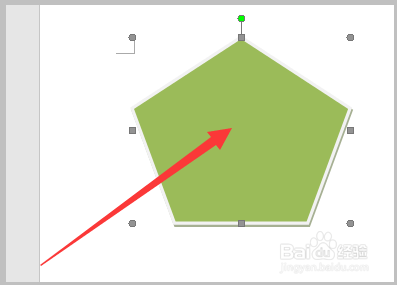WORD自选图形里添加的字上下左右居中的方法
1、首先在Word文档中插入一个自选图形,例如插入一个五边形。
2、然后在自选图形中添加文字内容,需要让添加的文字居中对齐显示。
3、然后选中图形,点击鼠标右键,在弹出的选项中点击“设置自选图形/图片格式”。
4、然后在弹出的格式对话框中,选择“文本框”并将垂直对齐方式更改为“居中”,点击确定。
5、即可将自选图形中的文字实现居中对齐的效果。
声明:本网站引用、摘录或转载内容仅供网站访问者交流或参考,不代表本站立场,如存在版权或非法内容,请联系站长删除,联系邮箱:site.kefu@qq.com。
阅读量:21
阅读量:58
阅读量:55
阅读量:95
阅读量:37